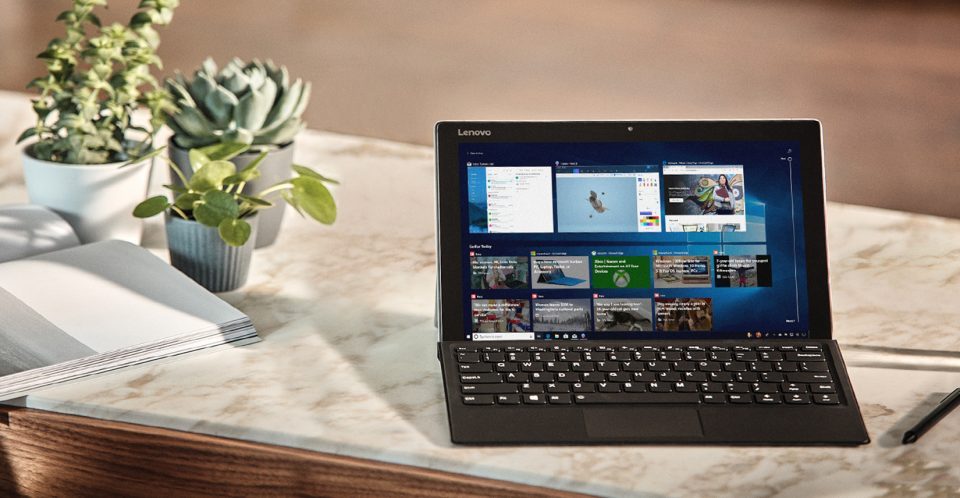Das nächste größere Update für Windows 10 heißt April 2018 Update. Es bietet Kunden moderne Funktionen für mehr Produktivität. Zudem bietet es höchste Sicherheit und Verbesserungen beim Datenschutz. Unternehmenskunden profitieren darüber hinaus über neue Features für eine vereinfachte IT-Verwaltung. In diesem Blogpost stellen wir Euch die 15 wichtigsten Neuheiten vor.
Ist das Windows 10 April 2018 Update erst einmal installiert, erhalten Kunden Zugriff auf eine Reihe neuer Funktionen, die den Umgang mit dem eigenen Rechner dauerhaft erleichtern. Darüber hinaus werden bestehende Features wie Microsoft Edge oder Windows Hello weiter verbessert.
1. Timeline
Die neue Timeline zeigt Aktivitäten in chronologischer Reihenfolge bis zu 30 Tage rückwirkend an. So lassen sich vor Tagen oder Wochen geöffnete Webseiten, Anwendungen oder Dokumente im zuletzt genutzten Zustand ohne längere Suche wieder aufrufen. Zudem funktioniert das Feature plattformübergreifend: Aktivitäten in Microsoft-Programmen auf iOS- sowie Android-Devices werden angezeigt, wenn Nutzer mit ihrem Microsoft-Account angemeldet sind.
2. Nearby Sharing
Mit Nearby Sharing können Videos, Fotos, Dokumente und Websites direkt via Bluetooth oder Wi-Fi mit anderen Personen und Geräten in der Nähe geteilt werden – der Rechner zeigt dabei schnell kompatible Geräte an und wählt automatisch den schnellsten Weg zum Teilen der Inhalte.
3. Focus Assist
Unterstützt beim produktiven und fokussierten Arbeiten, indem ablenkende Benachrichtigungen von Emails, Anrufen oder Social Media ausgeblendet werden. Ist die Konzentrationsphase beendet, erhalten Nutzer – sofern gewünscht – eine Zusammenfassung der unterdrückten Mitteilungen. Focus Assist lässt sich zudem an die jeweilige Arbeitssituation anpassen: Spezifische Kontakte können ausgewählt und deren Nachrichten sowie Anrufe trotz aktivierter Funktion durchgestellt werden. Auch lassen sich Tageszeiten voreinstellen, zu denen Focus Assist automatisch aktiv ist. Der Fokus-Assistent kann über eine Schnellzugriffstaste im Aktionscenter schnell ein- und ausgeschaltet werden. Regeln lassen sich unter „Anzeigeeinstellungen > Fokus-Assistent“ festlegen.
4. Windows 10 in S Mode
Im Rahmen einer vereinfachten Herangehensweise stellt Microsoft das bekannte Windows 10 S ab dem April 2018 Update als „Windows 10 in S Mode“ zur Verfügung. Kunden können künftig einen neuen Windows 10 Home oder Windows 10 Pro PC mit aktiviertem S Mode erwerben. Zudem erhalten Firmen die Möglichkeit, Windows 10 Enterprise im S Mode bereitzustellen.
Windows 10 in S Mode bietet dabei die gewohnten Vorteile: Kunden erhalten eine spezielle Konfiguration von Windows 10, die für höchste Sicherheit und Leistungsfähigkeit optimiert ist. Da ausschließlich Anwendungen aus dem Microsoft Store installiert werden, ist jede Software auf Sicherheit geprüft. Updates und Treiber werden automatisch installiert, der Kunde muss sich nicht sorgen, einen falschen Treiber herunterzuladen. Optimierungen wie diese bewirken, dass Rechner schneller hochfahren und die Geräte-Akkus länger halten.
Anwender können jederzeit kostenlos aus dem S Mode auf Windows 10 Home, Pro oder Enterprise wechseln. Nach dem Wechsel ist jedoch keine Rückkehr in den S Mode mehr möglich
5. Neues Datenschutz-Setup
Gebündelte Informationen erlauben künftig eine verbesserte Kontrolle bei der Konfiguration der Privatsphäre. So müssen alle sensiblen Einstellungen, bei denen Daten an Microsoft gesendet werden können, ab sofort vorher explizit bestätigt werden, bevor Windows 10 genutzt werden kann.
Kunden sehen ab dem April 2018 Update sieben detailliertere, aufeinanderfolgende Fenster: Jeder der sieben Screens thematisiert dabei jeweils eine Privatsphäreneinstellung. Über eine gepunktete Linie wird die von Microsoft empfohlene Konfiguration für eine bestmögliche Nutzererfahrung bei jeder Auswahl entsprechend gekennzeichnet. Um zum nächsten Fenster zu gelangen, treffen Kunden in jedem Screen jeweils eine Entscheidung und klicken danach auf „Annehmen“.
Unabhängig vom neuen Setup können alle Kunden ihre Privatsphäre in Windows 10 weiterhin jederzeit unter „Start > Einstellungen > Datenschutz“ anpassen.
6. Diagnostic Data Viewer
Microsoft erhebt Telemetrie-Daten, damit Windows 10 aktuell und sicher bleibt. Anwender erhalten jetzt noch mehr Transparenz in diesem Bereich: Über den Diagnostic Data Viewer lassen sich an Microsoft gesendete Diagnosedaten künftig detailliert einsehen und löschen. Kunden laden die Anwendung im Microsoft Store.
7. Microsoft Edge kann mehr
Mit einem Klick auf das Audiosymbol können Töne nun direkt im Browser-Tab stumm geschaltet werden. Ein erneuter Klick auf das Icon hebt die Stummschaltung wieder auf. Für ein störungsfreies Lesen im Browser unterstützt Microsoft Edge nun auch das Lesen von Büchern oder PDFs im Vollbildmodus.
Auch das Online-Shopping wird erleichtert, indem User ihre Zahlungsinformationen für das automatische Ausfüllen im Browser sicher speichern können. Mit der neuen Druckfunktion können unterstützte Webseiten in einem aufgeräumten Format ausgedruckt werden – ohne störende Zusatzinformationen auf dem Ausdruck.
Wer Hilfe beim Lesen benötigt, greift auf die neue Schaltfläche „Grammatik-Tools“ zurück, um Verständnishilfen zu aktivieren. Grammatik-Tools können die Wörter auf der angezeigten Webseite in Silben aufteilen und Satzbausteine wie Substantive, Verben und Adjektive hervorheben. Einen umfassenden Überblick zu den Neuerungen des Browsers gibt es hier.
8. Windows Ink ist intuitiver nutzbar
„Tap to ink“ und „Beschleunigung“ sind hierbei die wesentlichen Neuerungen. Via „Tap to ink“ können Anwender nun bei Eingaben zwischen der digitalen Tinte sowie der gewohnten Tastatureingabe wählen. Mit dem digitalen Stift kann nun direkt in Textfelder geschrieben werden und das Geschriebene kann sogar mit einfachen, intuitiven Gesten bearbeitet werden. Unter „Einstellungen > Geräte > Stift und Windows Ink“ lässt sich die neue Funktion einfach auswählen und aktivieren. „Beschleunigung“ reduziert die Verzögerung und verbessert die Latenzzeit der digitalen Stifteingabe um bis zu 30 bis 50 Prozent – für ein Schreibgefühl fast wie auf Papier.
9. Windows Hello ist einfacher zugänglich
Nutzer können die biometrische Anmeldungsfunktion Windows Hello auf kompatiblen Geräten jetzt noch einfacher einrichten: So lassen sich Windows Hello Face, Fingerabdruck oder PIN direkt über den Sperrbildschirm konfigurieren, was vorher nur über „Einstellungen“ möglich war. Hierfür klicken Anwender einfach auf die neue Windows-Hello-Kachel unter „Anmeldeoptionen“.
10. Windows Defender Application Guard (WDAG) für Windows 10 Pro verfügbar
Bisher war das Sicherheitsfeature nur für Enterprise-Kunden erhältlich. Ab dem April 2018 Update schützen sich auch Pro-Anwender mit dem WDAG vor gefährlichen Cyber-Angriffen im Browser.
11. Verbesserungen für das Windows Defender Security Center
Ein Schnellzugriff über das Kontextmenü erlaubt, wichtige Funktionen schnell zu erreichen: Nutzer können mit der rechten Maustaste auf das Windows-Defender-Security-Center-Symbol im Infobereich klicken und ein aktualisiertes Kontextmenü aufrufen, mit dem sie einen schnellen Scan durchführen, Definitionen aktualisieren, Benachrichtigungen ändern oder das Windows Defender Security Center öffnen. Über einen neuen Account-Schutz im Windows Defender Security Center können Nutzer noch einfacherer ihre Identität bei der Anmeldung in Windows schützen. Eine Seite für Gerätesicherheit bietet einen tieferen Einblick in die integrierten Sicherheitsfeatures des eigenen Windows-Geräts. Zudem können Anwender besser konfigurieren, welche Benachrichtigungen sie vom Security Center erhalten möchten.
12. Barrierefreiheit wird ausgebaut
Das April 2018 Update enthält erweiterte und neue Funktionen für mehr Barrierefreiheit in Windows 10. So sind unter anderem die Funktionen „Blicksteuerung“, „Hören“ und „Interaktion“ nun an einem zentralen Ort organisiert. Zudem lassen sich Textvorschläge aktivieren, um Hilfe bei der Satzkonstruktion zu erhalten. Auch das „Klicken mit den Augen“ wurde verbessert.
13. 3D-Effekte für Windows 10
In der Foto-App lassen sich über den eingebauten Video-Editor nun 3D-Effekte direkt in Fotos oder Videos einfügen. Mit dem Mixed-Reality-Viewer können Videos mit animierten 3D-Objekten aufgenommen werden. Kunden mit Office 365 können 3D-Animationen in PowerPoint nutzen. Verschiedene Animationen können ausgewählt werden, wie eine automatisch rotierende Drehscheibe oder Jump & Turn, um 3D-Modellen Bewegung zu verleihen. Nicht zuletzt wird auch die Bearbeitung in Paint 3D verbessert.
14. „Skyloft“ für Windows Mixed Reality
Mit dem April 2018 Update erhalten Besitzer von Windows Mixed Reality Headsets mit „Skyloft“ eine neue, virtuelle Home-Base – in Ergänzung zum bisherigen „Cliff House“. Zudem kommt Windows Mixed Reality für Steam®VR mit dem April 2018 Update aus der „Early Access“-Phase und die Integration von haptischem Motion-Controller-Feedback wird verbessert. Darüber hinaus lassen sich Fotos leichter aufnehmen und Inhalte in der „Cliff House“- oder „Skyloft“-Umgebung einfacher personalisieren.
15. Verbesserte Game Bar
Die beliebte Game Bar wurde gründlich überarbeitet: Neue Schaltflächen erlauben es, direkt zu den eigenen Aufnahmen zu gelangen, die Kamera oder das Mikrofon zu bedienen, einen Mixer-Steam zu starten oder die Uhrzeit zu überprüfen. Außerdem lässt sich die Leiste – passend zu den eigenen Windows-Hintergrundfarben – nun dunkel oder hell darstellen.
Mehr Informationen zu den Neuerungen des Windows 10 April 2018 Update gibt es auf dem Windows Blog. Alle wichtigen Neuerungen des April 2018 Update für Unternehmen und IT-Pros finden Sie hier. Außerdem enthält dieser Post umfassende Details dazu, wie Nutzer an das neue Update kommen.
Ein Beitrag von Irene Nadler,
Communications Manager Windows & Devices